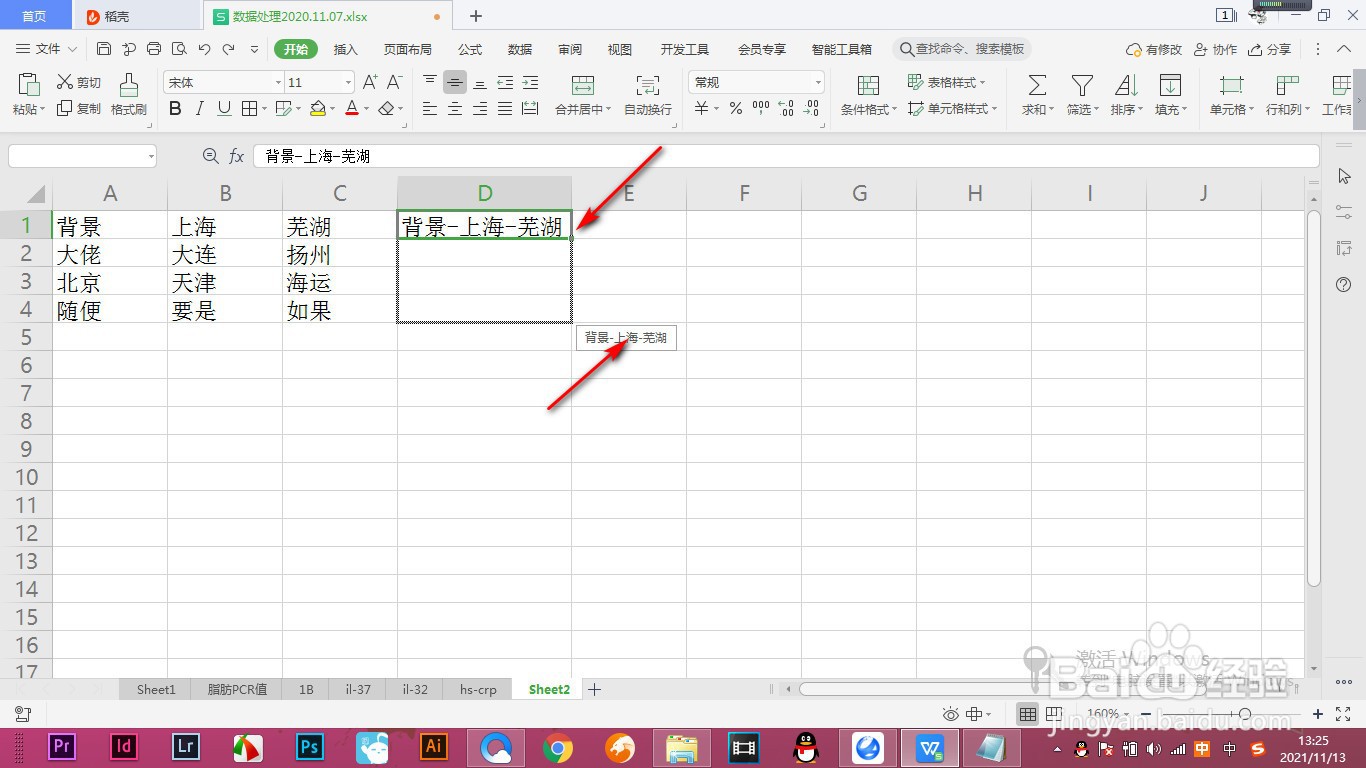1、首先我们打开WPS,要将每一行的数据进行合并到一起。

2、我们先手动将数据合并到一个单元格中。
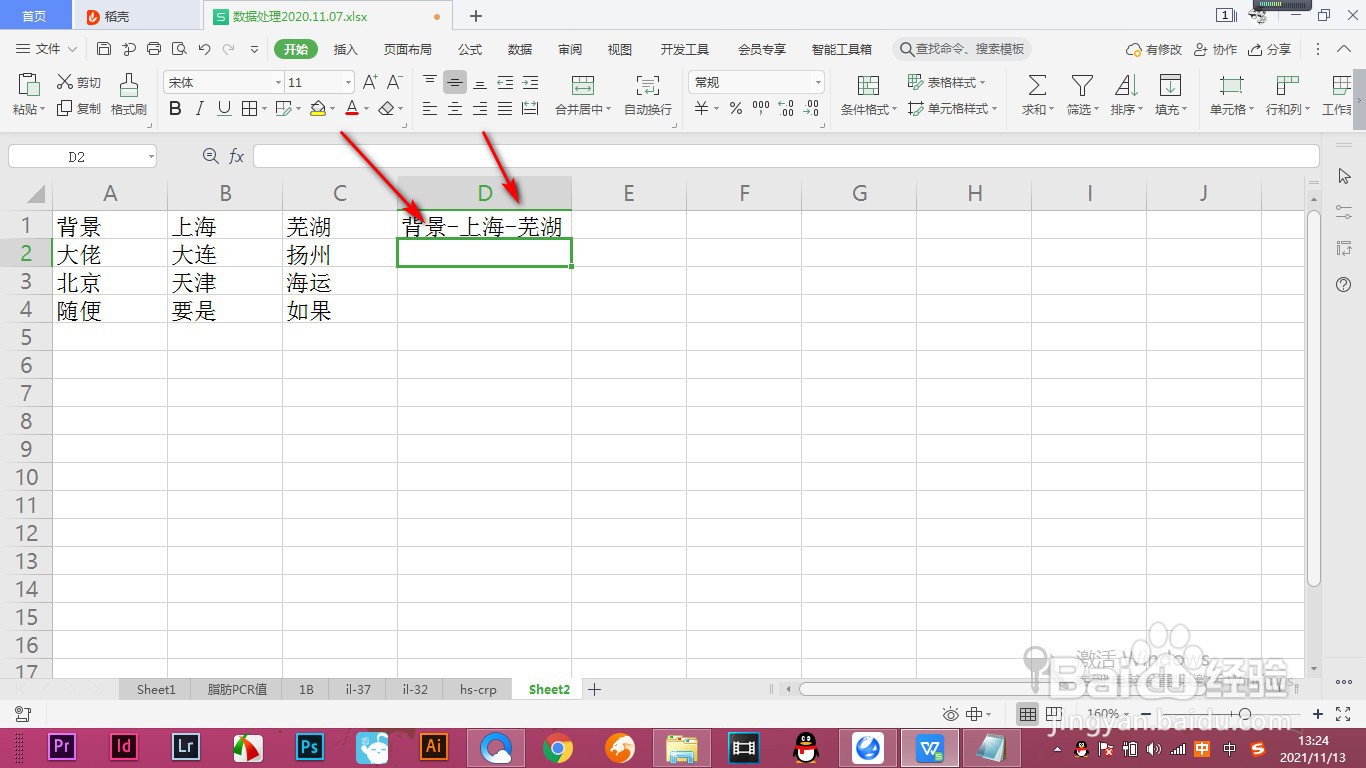
3、下面选中已经合并好的单元格,按键盘上的快捷键Ctrl+E。

4、这个时候将会将整张表格中的数据统一按照选中的单元格格式进行合并了。

5、需要注意的是不能通过拖拽填充柄进行合并,否则得到的只是相同的内容。
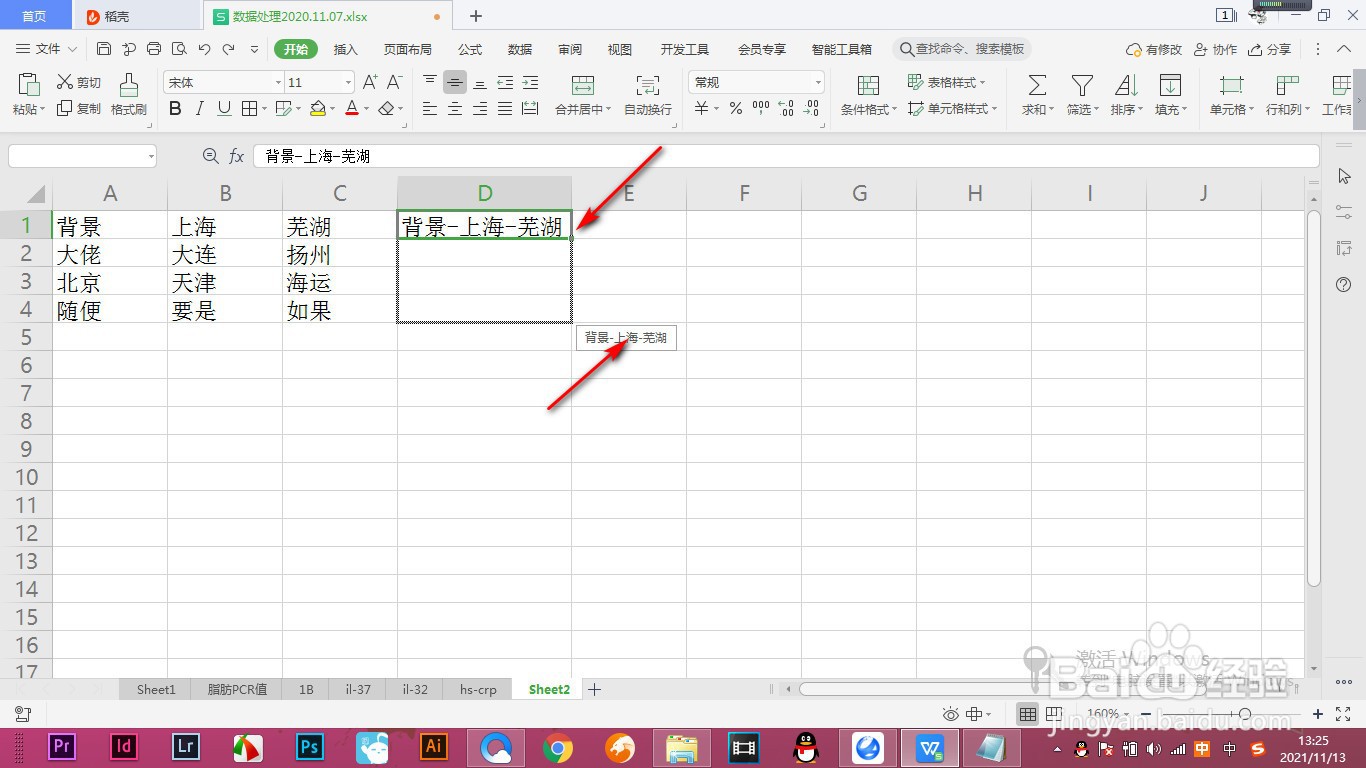
时间:2024-10-13 01:51:41
1、首先我们打开WPS,要将每一行的数据进行合并到一起。

2、我们先手动将数据合并到一个单元格中。
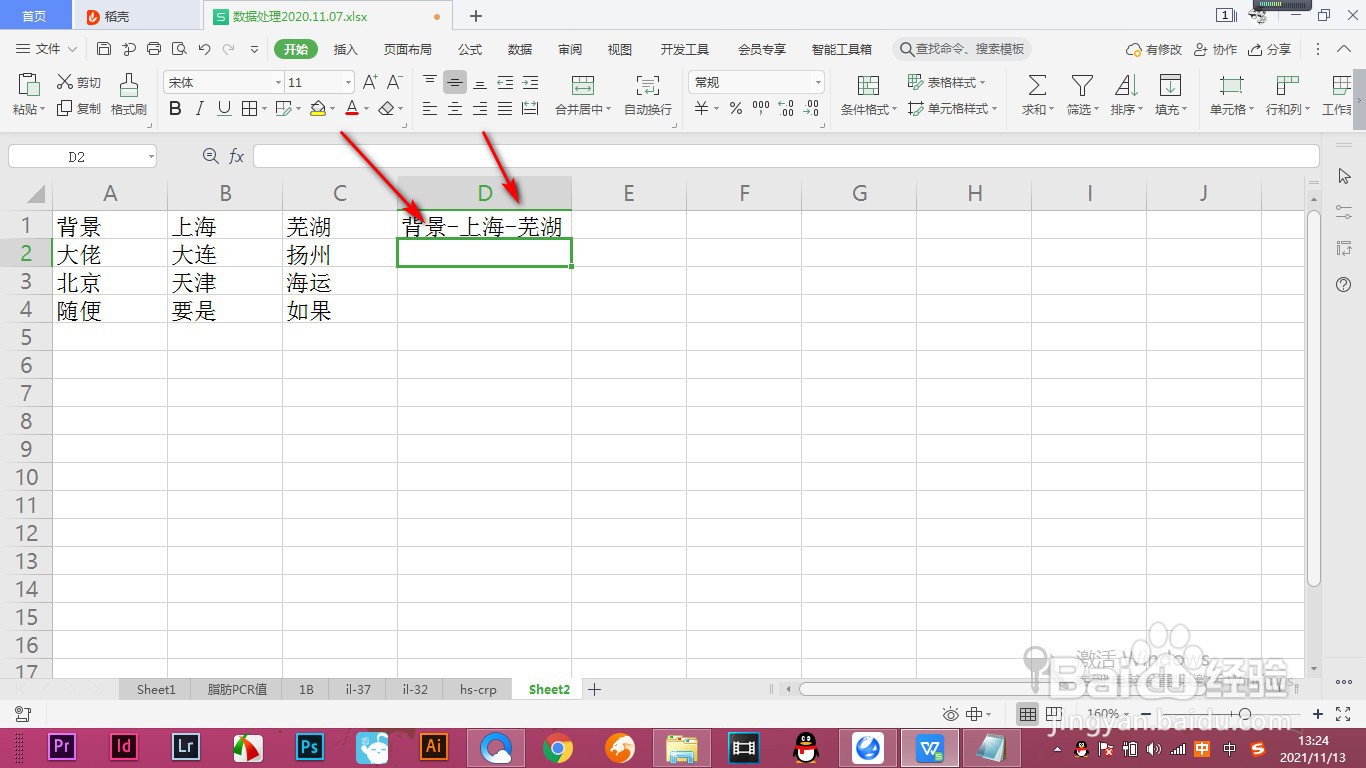
3、下面选中已经合并好的单元格,按键盘上的快捷键Ctrl+E。

4、这个时候将会将整张表格中的数据统一按照选中的单元格格式进行合并了。

5、需要注意的是不能通过拖拽填充柄进行合并,否则得到的只是相同的内容。